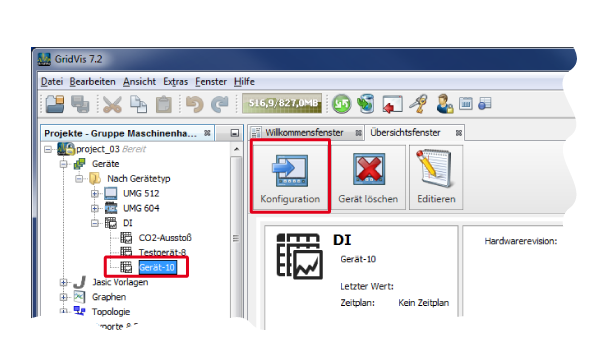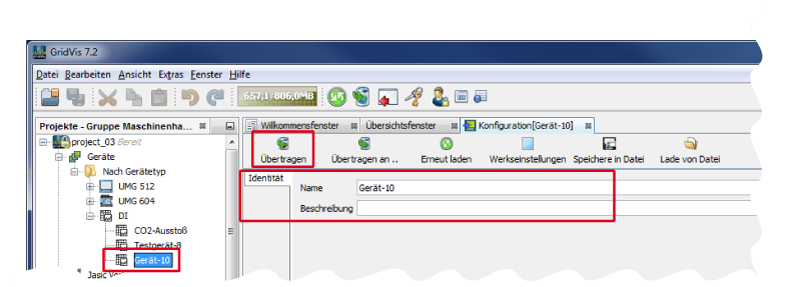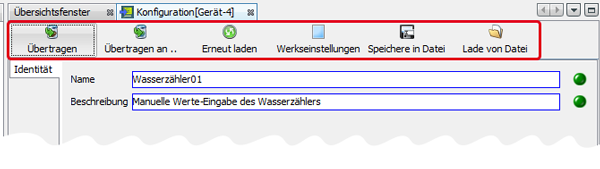- Markieren Sie Ihr MI-Gerät im Fenster Projekte.
- Ein Klick auf die Schaltfläche Konfiguration öffnet das Fenster Konfiguration Ihres DI-Geräts.
oder
- Ein Klick mit der rechten Maustaste auf das DI-Gerät öffnet das Kontextmenü.
- Klicken Sie im Kontextmenü auf den Eintrag Konfiguration.
- Vergeben Sie in den Eingabefeldern im Konfigurationsfenster Ihres DI-Geräts einen Namen und eine Beschreibung.
- Klicken Sie anschließend die Schaltfläche Übertragen in der Symbolleiste des Konfigurationsfensters.
- Es erscheint das Fenster Information mit der Meldung Änderungen wurden gespeichert.
- Bestätigen Sie mit Klick der Schaltfläche OK.
- Das System überträgt den Namen und die Beschreibung an das MI-Gerät in Ihrem Projekt.
Funktion der Schaltflächen in der Symbolleiste des DI-Geräte-Konfigurationsfensters:
| Beschreibung | |
|---|---|
| 1 | Überträgt Datenänderungen an das Gerät. |
| 2 | Überträgt Datenänderungen über ein Dialogfenster an das Gerät. |
| 3 | Lädt Daten erneut, z. B. nach Änderungen, die widerrufen werden sollen. |
| 4 | Setzt Geräte-Einstellungen zurück auf Werkseinstellung. Beachten Sie: Hierbei kann die Verbindung zum Gerät abbrechen! |
| 5 | Speichert alle Geräte-Einstellungen in eine txt-Datei (Text-Datei). |
| 6 | Lädt alle Geräte-Einstellungen aus einer txt-Datei. |